Как сгенерировать RSS вручную или средствами CMS
Автор статьи: Линар Биктимиров,
веб-программист компании SEO.RU
- Что такое RSS и зачем он нужен?
- RSS-лента на сайте: минусы
- Ручная генерация RSS-ленты
- Автоматическая генерация встроенными средствами CMS и плагинов
- WordPress
- 1C-Битрикс
- Joomla!
- Сторонние сервисы-парсеры сайта
- Заключение : какой способ генерации выбрать
Что такое RSS и зачем он нужен?
RSS — это семейство XML-форматов, предназначенных для описания лент новостей, анонсов статей, изменений в блогах и тому подобного. С помощью форматов RSS можно собирать, обрабатывать и представлять информацию для пользователя в удобном для него виде. Для этого используются специальные программы-агрегаторы, а также возможен импорт в сервисы для последующего отображения — например, Турбо-страницы Яндекса.
Чаще всего используются следующие версии (форматы) RSS:
- RSS 0.9x — с ее помощью публикуются структурно простая информация.
- RSS 2.x — применяется для публикации данных общего назначения.
- RSS 0.9 и 1.0 — основанные на стандартах RDF и XML форматы.
В недалеком прошлом RSS-каналами пользовались исключительно для сбора обновлений на сайтах — новостей, статей и так далее. Собирались они с помощью различных агрегаторов а-ля Google Reader, Feedly, Яндекс.Лента, My Yahoo. Многие из этих сервисов сейчас уже неактивны. Для многих это служит подтверждением того, что время RSS-лент как постоянного источника контента прошло. Сейчас эта функция прочно закрепилась за соцcетями, где к постам хотя бы можно оставлять комментарии (и выражать поддержку лайками) и не требуется какой-либо дополнительной настройки от владельцев источников новостей.
Тем не менее, RSS все еще остается значимым инструментом для современного веба, в том числе для тех же социальных сетей.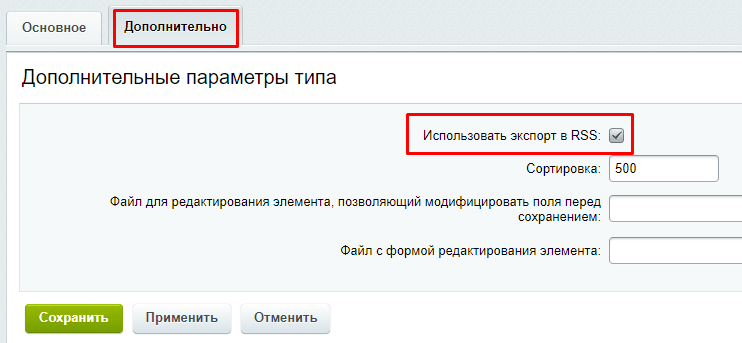 Например, если у сайта есть группа или паблик «Вконтакте», можно подключить RSS-канал с сайта для публикации постов в группе. Также примером может быть публикация новостей на одном сайте из RSS-ленты другого. Типичный случай — создание подборок новостей на образовательных или региональных сайтах с выводом их в нужном месте страницы.
Например, если у сайта есть группа или паблик «Вконтакте», можно подключить RSS-канал с сайта для публикации постов в группе. Также примером может быть публикация новостей на одном сайте из RSS-ленты другого. Типичный случай — создание подборок новостей на образовательных или региональных сайтах с выводом их в нужном месте страницы.
И, пожалуй, самое актуальное: RSS используется при поисковом продвижении сайта в работе с сервисами Яндекса — Дзен, Турбо-страницы.
Преимуществ у технологии Турбо много: можно организовать полноценный онлайн-магазин с корректным отображением цены, корзиной, чатом, кнопкой звонка и другими полезными интерактивными элементами. Функция Турбо-страниц подключается в сервисе Яндекс.Вебмастер: для этого нужно разрешить передачу контента по каналу RSS 2.0.
Что касается Дзена: при добавлении статей с сайта в Яндекс.Дзен можно избежать передачи ненужного контента и управлять внешним видом карточки статьи, а также увеличить количество заинтересованных посетителей за счет более точного указания тематики.
Пример разметки RSS для Турбо-страниц
RSS-лента на сайте: минусы
Использование RSS для сайта также не лишено и минусов:
- Возможны фильтры от поисковых систем. Информация из RSS-каналов индексируется быстрее, чем из первоисточников. Это опасно тем, что поисковики могут воспринимать данные сайта как неуникальные, скопированные. Чтобы не допустить этого, в ленту нужно выкладывать аннотации к статьям и призывать пользователей переходить на полнотекстовый источник.
- Ваши материалы легко и быстро становятся добычей владельцев других ресурсов еще до того, как проиндексируются. Из-за этого ваш сайт может потерять позиции в выдаче. Во многом из-за этого большая часть владельцев сайтов стала отказываться от RSS-ленты.
Далее мы расскажем о способах, с помощью которых можно создать и настроить RSS-канал на собственном сайте.
Ручная генерация RSS-ленты
Разметку XML-файла для RSS-канала можно создать и обновлять его содержимое. Но сегодня такой подход вряд ли где-то можно встретить, разве что там, где информация обновляется очень редко.
Как правило, если RSS-канала необходим и используется, это означает, что информация часто обновляется и что ее много. Поэтому без автоматизации здесь не обойтись. Если у вас достаточно знаний в веб-программировании, то вы вполне можете написать код для генерации RSS-канала самостоятельно. Что для этого нужно?
- Подготовить шаблон файла с уже готовой разметкой.

- Обновлять его содержимое с помощью специального скрипта на PHP, который будет проверять, не было ли на сайте обновлений в момент запроса XML-файла соответствующими сервисами или согласно заданному расписанию на сервере. Если на сайте имеются обновления (например, изменился добавили новые товары или вышла новая статья), то скрипт обновит XML-файл. Новая информация будет доставлена по назначению, будь то другой скрипт или живой человек, листающий ленту новостей в своем любимом ридере.
Автоматическая генерация встроенными средствами CMS и плагинов
Готовые решения — самый простой и быстрый вариант для получения рабочего RSS-канала. Как правило, у распространенных CMS уже имеется встроенные опции для генерации RSS-ленты, а также есть набор дополнений (плагинов, модулей), предназначенных для работы с соответствующими сервисами. Рассмотрим имеющиеся решения для 3 самых популярных CMS по версии журнала CMS Magazine — WordPress, 1C-Битрикс, и Joomla.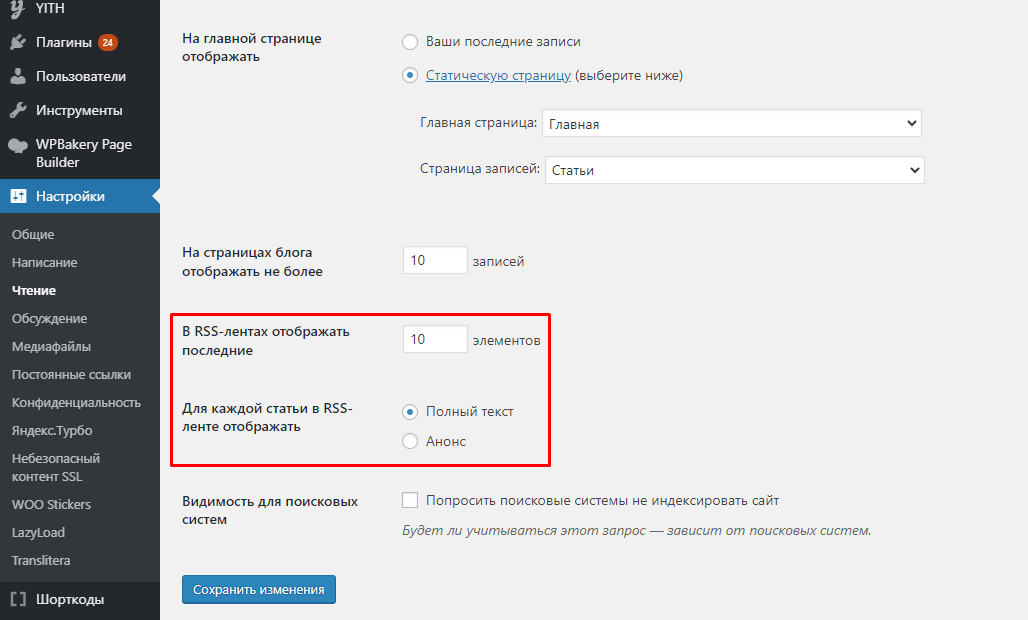
WordPress
Встроенный RSS-канал
CMS WordPress по умолчанию создает несколько RSS-каналов сайта. Из них важны 2 главных (указаны относительные URL) — главной страницы и последних комментариев.
- Лента последних записей /feed/.
- Лента свежих комментариев /comments/feed/.
Настроить, что показывать в ленте сайта WordPress, можно в административной панели на вкладке «Написание»:
В пункте «В RSS-лентах отображать последние … элементов» нужно указать число, а в пункте «Для каждой статьи в RSS-ленте отображать» выбрать, что именно нужно выводить — анонс или полное содержание.
Плагины
- Яндекс.Дзен. Автоматически создаст на вашем сайте новую RSS-ленту для сервиса «Яндекс.Дзен» в полном соответствии с техническими требованиями Яндекса.
- Яндекс.Турбо. Работает аналогично предыдущему: создает новую RSS-ленту (или несколько лент) для сервиса «Яндекс.
 Турбо» по требованиям Яндекса.
Турбо» по требованиям Яндекса. - FeedWordPress. Это плагин для автонаполнения блога контентом из указанных RSS-лент. При этом статьи или ссылки публикуются на них как в автоматическом, так и в ручном режиме.
1C-Битрикс
Встроенный RSS-канал
Согласно документации Битрикса, есть 3 способа экспорта содержимого информационного блока в формате RSS. Это удобно, потому что в типовых случаях даже не нужно писать никакого дополнительного кода — достаточно включить в настройках экспорт RSS, и все, можно пользоваться. Рассмотрим один из способов.
Перед обращением к информационным блокам извне, разрешаем использование RSS в настройках информационного блока («Контент» > «Инфоблоки» > «Типы инфоблоков»):
В форме редактирования параметров переходим на вкладку «Дополнительно»:
Выставляем флажок для параметра «Использовать экспорт в RSS», сохраняем параметры.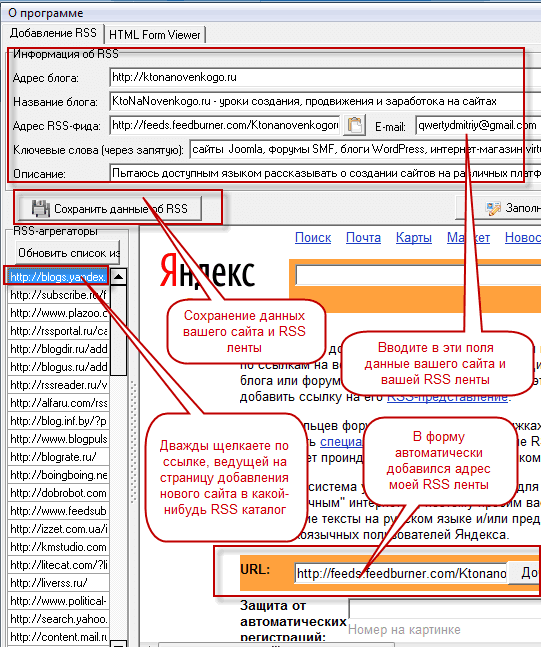 Теперь мы можем обратиться к RSS информационного блока.
Теперь мы можем обратиться к RSS информационного блока.
Делаем запрос таким образом:
http://sitename.com/bitrix/rss.php?ID=1&LANG=ru&TYPE=content&LIMIT=10
Для доступа к RSS-файлу необходимо выполнить запрос к скрипту /bitrix/rss.php с параметрами ID, LANG, TYPE и LIMIT.
Что обозначают эти параметры:
- ID — это ID инфоблока или символьный код инфоблока;
- LANG — сайт инфоблока;
- TYPE — тип инфоблока;
- LIMIT — количество элементов которые следует отображать.
Это быстрый и несложный способ, который может подойти в большинстве типовых случаев. Если понадобится переделать вывод RSS, то можно воспользоваться другими способами из документации 1С-Битрикс.
Модули
- Яндекс.Дзен RSS – PRO. Модуль выводит и позволяет управлять RSS-лентой для Яндекс.
 Дзен.
Дзен. - «Модуль создания RSS-потоков в формате XML»: модуль для 1С-Битрикс. Данный модуль будет полезен в случаях, когда нужно генерировать какие-либо RSS-ленты в формате XML, чтобы представлять файлы в различные сервисы. Файлы, генерируемые данным модулем, соответствуют требованиям RSS 2.0 specification.
- «RSS PRO – Гибкость и простота»: модуль для 1С-Битрикс. Модуль выводит и позволяет гибко управлять RSS-лентой.
- Яндекс Турбо-страницы PRO. Модуль для выгрузки инфоблоков и статических страниц в формате RSS 2.0. для создания Турбо-страниц. Модуль имеет гибкие настройки, не требователен к хостингу, позволяет выгружать любое количество страниц.
Joomla!
Встроенный RSS-канал
В Joomla третьей версии RSS-лента уже сформирована по умолчанию. На нее нужно лишь указать ссылку в определенном месте вашего сайта. Но она выводится только по определенным категориям, показ которых вы можете настроить на главной странице сайта.
Для настройки в админ-панели пройдите по пути: Меню > Главное меню и откройте заголовок «Главная страница». В строке «Тип пункта меню» должно быть значение «Блог категории», а в строке «Выбор категории» нужно выбрать категорию или подкатегорию, которая будет транслироваться на главной странице и, соответственно, в ленте новостей. Если вы выбираете «Избранные материалы», то они и будут транслироваться в ленте новостей.
Модули
- ObRSS поможет создать неограниченное число RSS-каналов, которые по возможностям интерфейса не будут уступать решениям ведущих новостных порталов, например, CNN или BBC. Настраиваемый JSON-формат позволяет создать универсальный источник данных, который с легкостью интегрируется при разработке IOS- или Android-приложений. Кроме того, можно создать несколько параллельных лент, например, для мультиязычных сайтов, где контент публикуется синхронно на нескольких языках или, наоборот, собрать несколько RSS-каналов в один.

- RizVN FeedBurner представляет из себя простой модуль для реализации RSS-канала с базовыми функциями. Несмотря на всю простоту решения, сам интерфейс выполнен безупречно, включая форму подписки. Все управление и настройка отличается простотой и выполняется через интерфейс администратора.
Сторонние сервисы-парсеры сайта
Сторонние генераторы RSS-лент, такие, как feed43.com, newsloth.com или feedfry.com — это решение для тех, кто не хочет разбираться с генерацией RSS или просто не имеет на это достаточно времени. Многие из подобных сервисов могут преобразовывать существующие RSS-каналы, добавляя к ним возможности, способные заинтересовать и опытных разработчиков.
Среди генераторов RSS есть как платные, так и бесплатные варианты. Как правило, чтобы получить RSS-ленту, достаточно указать ссылку на исходный сайт и по желанию произвести дополнительные настройки: например, степень отслеживания — все изменения на странице или же только значительные; какие url отбирать в ленту. В некоторых случаях даже можно вручную указать блоки разметки на странице, из которых нужно брать информацию для вывода в итоговый RSS-канал. На выходе вы получите ссылку на RSS-канал своего сайта (вида https://feedfry.com/rss/11ead169f2619e828d148ce026dff2a1), которую можете передавать и вставлять, куда вам угодно.
В некоторых случаях даже можно вручную указать блоки разметки на странице, из которых нужно брать информацию для вывода в итоговый RSS-канал. На выходе вы получите ссылку на RSS-канал своего сайта (вида https://feedfry.com/rss/11ead169f2619e828d148ce026dff2a1), которую можете передавать и вставлять, куда вам угодно.
Главная страница сервиса для онлайн-генерации RSS Feedfry
Заключение: какой способ генерации выбрать?
Чтобы выбрать тот или иной способ генерации RSS, нужно отталкиваться от следующих параметров:
- есть ли у сайта CMS;
- насколько часто обновляется информация;
- для чего вам нужен RSS-канал, а также навыков работы с сайтами.
Если нужен специфический RSS-канал (например, для Турбо-страниц), то распространенные CMS уже, как правило, имеют в своем арсенале готовые модули и плагины, достаточно их установить и настроить.
Если же CMS у сайта нет или информация обновляется крайне редко, то можно ограничиться ручной генерацией, или же написать скрипт для обновления XML-файла по запросу или расписанию.
Наконец, если вам просто нужен RSS-канал без особых требований и у вас мало навыков работы с кодом или админкой сайта, то можно посмотреть в сторону онлайн-генераторов RSS-лент.
Как создать RSS-ленту в Joomla 3
RSS-лента представляет собой замечательный стандартный компонент Joomla 3, но не многие полностью понимают как использовать его на сайте Joomla. А многие о нем вообще не знают В этом посте я познакомлю вас с RSS, расскажу как запустить и настроить RSS на вашем сайте стандартными средствами Joomla 3, а еще порекомендую пару лучших на рынке расширений для RSS-лент.
Краткое введение в технологию RSS и ее преимущества
RSS — это способ вывода содержания вашего сайта для показа и использования на других сайтах, способ показа нового контента, такого как заголовки новостей, сообщения на форуме, комментарии к новостям, видео-контент и события календаря.
К слову, данный способ вывода информации может пригодиться разработчикам мобильных приложений, чтобы отображать новости Joomla в мобильном приложении (хоть на Android, хоть на iOS, хоть на кроссплатформенных проектах).
Для пользователей, наибольшим преимуществом RSS является то, что они не должны идти на каждый сайт, чтобы увидеть, есть ли что-то новенькое на том или ином сайте , потому что новый контент сам централизованно придет к ним. С помощью RSS-канала, пользователи могут легко просмотреть все заголовки, а затем прочитать фрагмент каждой статьи и выбрать то, что им больше интересно.
Для владельцев бизнеса, RSS-ленты — отличная возможность. Путем создания RSS на своем сайте, они могут дать пользователям возможность подписаться на их контент, что в свою очередь означает, что вы можете превратить просто посетителя в постоянного читателя. Также, вы можете позволить продвигать ваш контент на других сайтах , или вы можете просто создать блог из RSS-ленты.
Итак, Вы сможете, выйти на новых клиентов и создать качественные обратные ссылки на ваш сайт.
Давайте приступим к созданию RSS-лента в новенькой Joomla 3.
Как создать RSS-ленту в Joomla 3
Шаг 1. Войдите в админ-панель вашего сайта
Шаг 2. Теперь в панели администратора перейдите в Компоненты — Ленты новостей
Шаг 3. Нажмите кнопку “Создать” в левом верхнем углу
Шаг 4. Откроется окно, в котором вам нужно заполнить Заголовок и вставить ссылку на саму ленту (о том, где взять ссылку чуть ниже)
Шаг 5. Сохраните изменения
Теперь возникает вопрос, где же взять ссылку на ленту?
Существует 2 варианта.
Вариант 1. Если вы хотите транслировать на своем сайте ленту с другого сайта, например, новости, то вам нужна рабочая ссылка на RSS-ленту этого сайта.
Существует огромное количество сайтов, которые дают возможность пользоваться их новостями. Например, можно использовать RSS-ленту РИА Новости. http://ria.ru/docs/about/rss.html
http://ria.ru/docs/about/rss.html
И это далеко не единственный сайт, который предлагает такие возможности. Вы без труда сможете найти их в интернете 🙂
Вариант 2. Но что, если вы хотите разместить свою ленту новостей Joomla на другом сайте или на своем собственном сайте?
Чтобы сделать это возможным — воспользуемся стандартным способом создания RSS из категории новостей Joomla.
Шаг 1. Откройте панель администратора — Материалы — Менеджер категорий.
Шаг 2. Выберите категорию (или создайте категорию), новости из которой вы хотите отображать в RSS.
Шаг 3. Запомните или скопируйте ID этой категории.
Шаг 4. А теперь заполните следующую ссылку: http://вашсайт.ru/index.php?option=com_content&view=category&id=НОМЕРАЙДИКАТЕГОРИИ
Где НОМЕРАЙДИКАТЕГОРИИ — Id категории, который вы нашли в менеджере категорий.
Шаг 5. Добавьте к заполненной ссылке окончание &format=feed&type=rss
Теперь законченная ссылка получилась в виде
http://вашсайт.ru/index.php?option=com_content&view=category&id=НОМЕРАЙДИКАТЕГОРИИ&format=feed&type=rss
Например: simplesite.ru/index.php?option=com_content&view=category&id=5&format=feed&type=rss
А теперь создадим страницу пункта меню для вывода новости
Шаг 1. Откройте менеджер меню
Шаг 2. Создайте новый пункт меню с типом “Лента новостей”
Шаг 3. Назовите пункт меню
Шаг 4. Выберите созданную вами ленту
Шаг 5. Сохраните изменения
А теперь можно полюбоваться результатом.
Расширения для создания RSS в Joomla
Если же вы хотите немного упростить создание новостной ленты, то я порекомендую вам 2 расширения для Joomla:
1. obRSS
obRSS
obRSS позволяет создавать неограниченное количество лент (или даже HTML страницу ленты) для вашего сайта на Joomla, который может выглядеть, как CNET, CNN, или BBC. Вы можете создавать, управлять и отображать все RSS-каналы в одном месте. Это расширение также можно использовать для вывода данных в json для использования в приложениях для iOS, Android.
Скачать и подробнее здесь.
2. RizVN FeedBurner (бесплатный модуль)
RizVN FeedBurner — очень простой модуль, который выводит RSS в максимально красивом виде и экономит пространство на вашем сайте Joomla. Вы можете полностью настроить его в бекэнде.
В нем также есть много других функций, которые вам могут понравиться! Скачать его можно здесь.
Как использовать RSS-каналы для повышения производительности
Некоторое время назад я просматривал Твиттер и наткнулся на этот пост:
Я был сбит с толку — RSS никуда не делся. Я использую его каждый божий день. Это неотъемлемая часть моего рабочего процесса, которая помогает мне быть в курсе новостей, придумывать новые идеи для контента, собирать источники для цитирования в своих сообщениях и поддерживать чистоту входящей почты. Но 300+ отметок «Нравится» под этим постом и последующий поиск в Твиттере «верните RSS», результатом которого стали десятки твитов, показали мне, что RSS используется недостаточно.
Я использую его каждый божий день. Это неотъемлемая часть моего рабочего процесса, которая помогает мне быть в курсе новостей, придумывать новые идеи для контента, собирать источники для цитирования в своих сообщениях и поддерживать чистоту входящей почты. Но 300+ отметок «Нравится» под этим постом и последующий поиск в Твиттере «верните RSS», результатом которого стали десятки твитов, показали мне, что RSS используется недостаточно.
Если вы считаете, что RSS умер после закрытия Google Reader, или если вы не знаете или знаете лишь смутно, как использовать RSS-каналы, — это руководство для вас.
Что такое RSS?
Как использовать RSS-каналы
Следите за сообщениями в блогах, каналами YouTube и подкастами
Получайте информационные бюллетени по электронной почте в RSS-ридере
- 9 0002 Просмотр учетных записей социальных сетей из RSS-канала
Откройте для себя недавно опубликованные вакансии
Автоматически создавать рассылки по электронной почте
Автоматически создавать сообщения в социальных сетях
Отслеживать упоминания брендов
Делать что-то с тем, что вы прочитали 9000 3
Что такое RSS?
Канал RSS (Really Simple Syndication) — это онлайн-файл, содержащий сведения о каждой части контента, опубликованного на сайте. Каждый раз, когда сайт публикует новую часть контента, сведения об этом контенте, включая полный текст контента или резюме, дату публикации, автора, ссылку и т. д., автоматически генерируются в файле и отображаются в обратном хронологическом порядке. .
Каждый раз, когда сайт публикует новую часть контента, сведения об этом контенте, включая полный текст контента или резюме, дату публикации, автора, ссылку и т. д., автоматически генерируются в файле и отображаются в обратном хронологическом порядке. .
Поскольку он обновляется подробностями о каждой части контента, публикуемого сайтом, вы можете использовать RSS-каналы для таких вещей, как обновление каждой новой статьи, которую публикует ваш любимый блог, или автоматическое создание информационных бюллетеней по электронной почте или сообщений в социальных сетях для продвижения вашего нового контента. .
RSS-каналы обычно закодированы в формате XML и выглядят следующим образом:
Если вы привыкли смотреть на код целыми днями, вы сможете понять это так же легко, как читать форматированный контент на веб-сайте. Но для остальных из нас это выглядит как чепуха. Итак, чтобы превратить RSS-канал во что-то читабельное, вам нужна программа для чтения RSS.
RSS-ридер — это приложение, которое анализирует XML-код RSS-канала и делает его более похожим на то, что вы видите на веб-сайте. Например, вот тот же RSS-канал, изображенный выше в Feedly (доступен бесплатный план), популярном средстве чтения RSS:
Например, вот тот же RSS-канал, изображенный выше в Feedly (доступен бесплатный план), популярном средстве чтения RSS:
Десять лет назад, когда RSS был более популярен, почти на каждом веб-сайте был значок RSS, связанный с его RSS-каналом, что делало людям легко подписаться через предпочитаемый ими ридер. Сегодня это случается редко, но отсутствие значка RSS на сайте не означает, что вы не можете получить контент этого сайта через RSS: прочтите наше руководство о том, как найти RSS-канал практически для любого веб-сайта, чтобы получить более подробную информацию. С помощью подходящего приложения для чтения RSS вы можете получать RSS-канал практически из любого блога, подкаста, учетной записи в социальной сети или новостной рассылки по электронной почте, на которую хотите подписаться.
Но RSS работает и наоборот. Он не только загружает контент в программу чтения RSS; вы также можете использовать его для отправки контента на сайты и в приложения.
Я использую Feedly в качестве средства чтения RSS, поэтому я буду использовать его в большинстве приведенных ниже примеров, но есть множество других замечательных приложений для чтения RSS, которые стоит рассмотреть, если вы начинаете работать с RSS.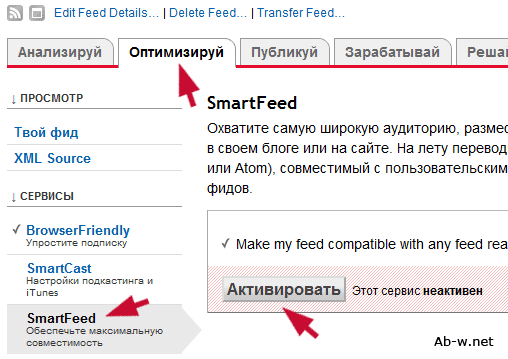 Или, если вы хотите двигаться дальше с Feedly, ознакомьтесь с нашим руководством о том, как добавить RSS-канал в Feedly.
Или, если вы хотите двигаться дальше с Feedly, ознакомьтесь с нашим руководством о том, как добавить RSS-канал в Feedly.
Как использовать RSS-каналы
Следить за вашими любимыми блогами — это самый простой способ начать работу с RSS, но это лишь одно из многих преимуществ, которые предлагает RSS. Вот восемь способов использования RSS-каналов для консолидации важной информации и автоматизации вашей работы.
Вам понадобится учетная запись Zapier, чтобы использовать рабочие процессы в этой статье. Если у вас еще нет учетной записи, вы можете начать работу бесплатно .
Следите за новыми сообщениями в блогах, подкастами и загрузками каналов YouTube
Я читаю много блогов. Будучи писателем, быть в курсе того, какие блоги — как в отрасли, в которой я работаю, так и в тех, о которых я пишу — публикуются, — это отличный способ узнать что-то новое, придумать новые идеи для тем, о которых можно писать, и найти исследования. на которые стоит ссылаться в постах, которые я пишу.
Подписка на блоги, за которыми я следил в программе для чтения RSS, обеспечивает каждое из этих преимуществ. Вместо того, чтобы посещать блог каждой публикации по отдельности, чтобы узнать, был ли опубликован новый контент, я вижу весь новый контент из всех интересующих меня блогов в едином интерфейсе Feedly.
Когда я вхожу в Feedly, я вижу список всех сайтов, на которых я подписан и которые опубликовали новый контент с момента последнего просмотра каждого фида, а также подсчет количества опубликованных фрагментов нового контента. с момента моего последнего обзора.
Я могу щелкнуть любую ленту, чтобы просмотреть контент, который я не просматривал, щелкнуть и прочитать любую интересующую меня часть контента, а затем нажать кнопку Пометить все как прочитанное , чтобы удалить все новые статьи от Feedly, чтобы при следующем входе я видел только тот контент, который не просматривал раньше.
Но вы можете использовать RSS не только для подписки на блоги. Вы также можете использовать его для просмотра новых выпусков подкастов и новых видео, размещенных на ваших любимых каналах YouTube, — и все это прямо в программе чтения RSS.
Вы также можете использовать его для просмотра новых выпусков подкастов и новых видео, размещенных на ваших любимых каналах YouTube, — и все это прямо в программе чтения RSS.
Во многих случаях подписка на RSS-канал для любого типа контента так же проста, как вставка URL-адреса страницы (главной страницы блога, списка выпусков подкастов, домашней страницы канала YouTube и т. д.), которую вы хотите отслеживать, в свой RSS-ридер. Если для этой страницы существует RSS-канал, вы можете немедленно подписаться на него.
Вы также можете использовать Zapier для создания пользовательских RSS-каналов, чтобы собрать все материалы для чтения в одном месте. Вот несколько вещей, которые можно попробовать:
Сделайте RSS-канал ваших отмеченных элементов Pocket
Создайте RSS-канал отмеченных элементов Pocket
Попробуйте
Pocket, RSS от Zapier
Pocket + RSS от Zapier 9000 3
Нужны пошаговые инструкции? Вот как сделать RSS-канал из помеченных элементов Pocket .
Публиковать новые электронные письма Gmail, соответствующие вашему запросу, в RSS-канал
Публиковать новые электронные письма Gmail, соответствующие вашему запросу, в RSS-канал
Попробуйте
Gmail, RSS от Zapier
Gmail + RSS от Zapier
Публиковать новые упоминания о поиске в Твиттере в RSS-канале
Публиковать новые упоминания о поиске в Твиттере в RSS-канале
Попробуйте
Twitter, RSS от Zapier
Twitter + RSS от Zapier
Опубликовать в RSS-канале для новых сообщений или комментариев, соответствующих поиску на Reddit
Опубликовать в RSS-канале для новых сообщений или комментариев поиск на Reddit
Попробуйте
Reddit, RSS от Zapier
Reddit + RSS от Zapier
Но если RSS-канал не существует, вам не обязательно не повезло. Вместо этого вы можете использовать RSS.app (бесплатно), чтобы создать RSS-канал для этой страницы, за которым вы сможете следить в своем RSS-ридере. (Вы также можете ознакомиться с нашим руководством по поиску RSS-каналов практически для любого сайта). . В этом случае есть еще один вариант: вы можете подписаться на информационный бюллетень издателя через RSS, следуя приведенным ниже инструкциям.
Вместо этого вы можете использовать RSS.app (бесплатно), чтобы создать RSS-канал для этой страницы, за которым вы сможете следить в своем RSS-ридере. (Вы также можете ознакомиться с нашим руководством по поиску RSS-каналов практически для любого сайта). . В этом случае есть еще один вариант: вы можете подписаться на информационный бюллетень издателя через RSS, следуя приведенным ниже инструкциям.
Получайте и просматривайте информационные бюллетени по электронной почте в RSS-ридере
Возможно, до сих пор нет единого мнения о том, хорошо это или плохо для производительности, но для меня это единственный способ управлять электронной почтой. И поскольку я фанатик нулевого почтового ящика, я немедленно отказываюсь от подписки на каждую электронную рассылку, которую получаю. Я не выношу, когда информационный бюллетень по электронной почте засоряет мой почтовый ящик и беспокоит меня, пока у меня не будет времени просмотреть его.
Но есть некоторые информационные бюллетени, которые я хочу, чтобы читал, потому что издатели предоставляют новый контент только через эти информационные бюллетени. В Feedly нет соответствующей записи в блоге, подкаста или канала YouTube; единственный способ получить контент — подписаться на информационный бюллетень.
В Feedly нет соответствующей записи в блоге, подкаста или канала YouTube; единственный способ получить контент — подписаться на информационный бюллетень.
Решение этой проблемы: Kill the Newsletter (бесплатно).
Kill the Newsletter создает адрес электронной почты, который можно использовать для подписки на информационные бюллетени, которые вы хотите получать. Любые информационные бюллетени, отправляемые на этот адрес электронной почты, преобразуются в канал XML. Чтобы увидеть эти информационные бюллетени, просто добавьте предоставленную ссылку на канал в свой RSS-ридер.
После этого вы сможете просматривать информационные бюллетени, которые хотите читать, наряду с другим контентом, на который вы подписаны, в средстве чтения RSS, и вам не придется беспокоиться о том, что информационные бюллетени засоряют ваш почтовый ящик.
Просмотр сообщений в социальных сетях от важных учетных записей
Если вы устали видеть только сообщения, которые алгоритмы социальных сетей считают, что вы хотите видеть, и вместо этого хотите видеть все, что публикует компания/человек, вы можете создать RSS-канал для этой учетной записи в RSS. app, а затем подпишитесь на нее в программе чтения RSS.
app, а затем подпишитесь на нее в программе чтения RSS.
Например, если я хочу видеть обновления Твиттера Zapier в Feedly, я могу вставить URL-адрес страницы Zapier в Twitter в RSS.app, создать RSS-канал и URL-адрес и подписаться на этот URL-адрес в Feedly, чтобы увидеть весь Твиттер Zapier. обновления наряду с другими источниками, за которыми я следую.
С помощью этого метода вы можете создать столько фидов, сколько захотите, но они будут работать только для одной учетной записи за раз.
Другой вариант — создать более продвинутую RSS-ленту для социальных сетей с помощью Zapier. Например, соединив Twitter с RSS от Zapier, вы можете создать RSS-канал, который отображает все твиты из списка, который вы создали в Twitter.
Вот еще несколько примеров готовых интеграций социальных сетей + RSS от Zapier, которые вы можете использовать:
Добавление новых сообщений Facebook Pages в RSS-канал
Добавление новых сообщений Facebook Pages в RSS-канал
Попробуйте
Facebook Pages, RSS от Zapier 0003
Отправляйте новые горячие сообщения Reddit в RSS-канал
Отправляйте новые горячие сообщения Reddit в RSS-канал
Попробуйте
Reddit, RSS от Zapier
Reddit + RSS от Zapier
Добавление новых пинов Pinterest в RSS-канал
Добавление новых пинов Pinterest в RSS-канал
Попробуйте
Pinterest, RSS от Zapier
Pinterest + RSS от Zapier 90 003
Размещать новые твиты пользователей в RSS-канале
Публиковать новые твиты от пользователей в RSS-канал
Попробуйте
Twitter, RSS от Zapier
Twitter + RSS от Zapier
Создать RSS посты из нового контента Instagram
Создание постов RSS из нового контента Instagram
Попробуйте
Instagram, RSS от Zapier
Instagram + RSS от Zapier
90 050 Ознакомьтесь с недавно опубликованными вакансиями Некоторые работодатели публикуют свои открытые вакансии на Glassdoor, некоторые размещают посты на Действительно, некоторые используют нишевые сайты, а некоторые публикуют вакансии только на своих сайтах.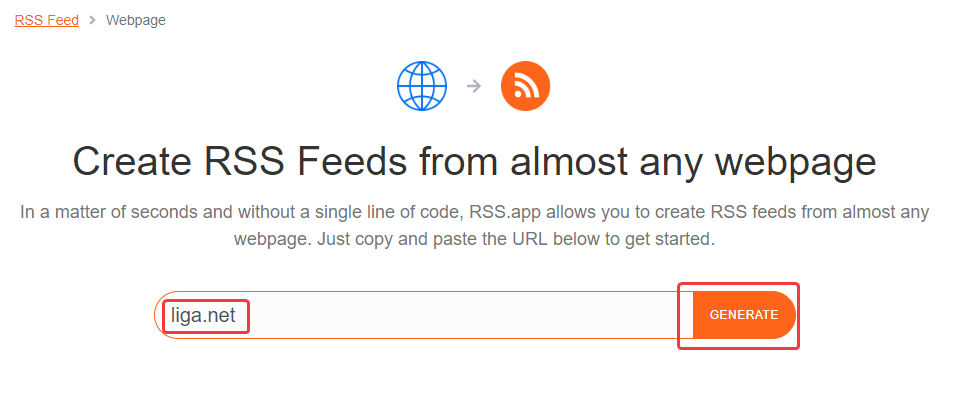 Это делает поиск новой работы долгим процессом навигации по нескольким веб-сайтам в поисках новых объявлений, на которые вы, возможно, захотите подать заявку.
Это делает поиск новой работы долгим процессом навигации по нескольким веб-сайтам в поисках новых объявлений, на которые вы, возможно, захотите подать заявку.
RSS также упрощает эту задачу.
Некоторые сайты поиска работы, такие как We Work Remotely, предлагают RSS-каналы для каждой из своих категорий вакансий, на которые вы можете подписаться для получения обновлений.
Другие, такие как Indeed и Glassdoor, позволяют подписаться на оповещения о вакансиях по электронной почте, но вам не обязательно использовать свой личный адрес электронной почты. Вместо этого подпишитесь на оповещения, используя адрес электронной почты Kill the Newsletter, чтобы получать эти оповещения по электронной почте в своем RSS-ридере.
Вы также можете подписаться на страницы вакансий многих веб-сайтов, вставив URL-адрес страницы в программу чтения RSS или используя RSS.app для создания канала.
Вы можете создать канал для каждого источника, который вы часто просматриваете, чтобы увидеть новые вакансии, опубликованные в вашей программе чтения RSS. Или, если вы хотите, чтобы все новые вакансии были в одном канале, вы можете создать суперканал RSS с помощью Zapier, который объединяет несколько каналов вместе и доставляет вам сообщения о новых вакансиях в одном большом канале.
Или, если вы хотите, чтобы все новые вакансии были в одном канале, вы можете создать суперканал RSS с помощью Zapier, который объединяет несколько каналов вместе и доставляет вам сообщения о новых вакансиях в одном большом канале.
Продвиньтесь еще дальше с нашим руководством по автоматическому отслеживанию списков вакансий из нескольких источников, таких как электронная почта, социальные сети, приложения командного чата и веб-сайт.
Автоматически создавать информационные бюллетени по электронной почте
RSS — отличный способ отслеживать контент, публикуемый вашими любимыми издателями, но он также хорошо работает и с другой стороны забора. Если вы являетесь издателем, вы можете использовать RSS-канал для своего блога, подкаста, канала YouTube, профиля в социальной сети и т. д., чтобы автоматически создавать информационные бюллетени по электронной почте.
Например, если ваш информационный бюллетень по электронной почте представляет собой список ваших последних опубликованных сообщений с заголовками, ссылками и краткими описаниями, вы можете передать эти данные через RSS в инструмент для рассылки по электронной почте, чтобы вам не приходилось копировать и вставлять их. детали вручную. Затем вы входите, добавляете строку темы, выбираете список и нажимаете Отправьте , чтобы упростить процесс создания новостной рассылки.
детали вручную. Затем вы входите, добавляете строку темы, выбираете список и нажимаете Отправьте , чтобы упростить процесс создания новостной рассылки.
Многие приложения для рассылки новостей по электронной почте, включая MailerLite и Mailchimp, по умолчанию предлагают функции RSS-to-email. Но даже если ваше любимое приложение для рассылки новостей по электронной почте не предлагает эту функцию, вы можете создать Zap (автоматизированный рабочий процесс от Zapier), который подключает ваш инструмент электронной почты к RSS от Zapier для автоматизации процесса.
Вот пример Zap для SendGrid:
Отправка электронных писем SendGrid для получения новых элементов RSS-канала
Отправка сообщений электронной почты SendGrid для получения новых элементов RSS-канала
Попробуйте
RSS от Zapier, SendGrid
RSS от Zapier + SendGrid
Создать публикации в социальных сетях автоматически
Еще один способ, с помощью которого издатели могут автоматизировать некоторые из своих работа заключается в использовании обновлений RSS-канала для автоматической публикации нового контента в их профилях в социальных сетях.
С помощью RSS от Zapier вы можете подключить свою RSS-ленту к своим профилям в социальных сетях, чтобы автоматически публиковать сообщения для вашего нового контента в ваших деловых или личных профилях в социальных сетях:
Публикация новых элементов RSS на страницах Facebook
Публикация новых элементов RSS на страницах Facebook
Попробуйте
RSS от Zapier, Facebook Страницы
RSS от Zapier + Страницы Facebook
Твитнуть новые элементы RSS-канала
Tweet новые элементы RSS-канала
Попробуйте
RSS от Zapier, Twitter
RSS от Zapier + Twitter
Делитесь новыми элементами RSS как обновлениями компании в LinkedIn
Делитесь новыми элементами RSS как обновлениями компании в LinkedIn
Попробуйте
RSS от Zapier, LinkedIn 900 03
RSS от Zapier + LinkedIn
Добавить
Добавляйте булавки на свои доски Pinterest из новых элементов RSS-канала
Попробуйте
RSS от Zapier, Pinterest
RSS от Zapier + Pinterest
Возможно, вы часто делитесь отраслевыми статьями со своими коллегами или управляете учетной записью в социальной сети, где вы хотите поделиться интересным контентом из других источников. Попробуйте эти рабочие процессы, которые будут автоматически делиться тем, что вы читаете, без необходимости копировать и вставлять.
Попробуйте эти рабочие процессы, которые будут автоматически делиться тем, что вы читаете, без необходимости копировать и вставлять.
Делитесь новыми статьями в лентах Feedly в Slack
Делитесь новыми статьями в лентах Feedly в Slack
Попробуйте
Feedly, Slack
Feedly + Slack
Добавить новую статью Feedly из категории в очередь буфера
Добавить новую статью Feedly из категории в очередь буфера
Попробовать 9000 3
Фидли, Buffer
Feedly + Buffer
Делитесь новыми статьями в категории Feedly в Twitter
Делитесь новыми статьями в категории Feedly в Twitter
Попробуйте
Feedly, Twitter
Feedly + Twitter
Создавайте дайджесты контента и автоматически отправляйте электронные письма с резюме из Feedly
Создавайте дайджесты контента и автоматически отправляйте электронные письма с резюме из Feedly
Попробуйте
Feedly, дайджест от Zapier, электронная почта от Zapier
Feedly + дайджест от Zapier + электронная почта от Zapier
Добавление дайджеста, шаг — доступно в наших платных планах — для создания и отправки дайджеста ваших любимых статей в заранее определенное время.
Мониторинг упоминаний бренда в ленте
Вы можете платить ежемесячную абонентскую плату за инструмент мониторинга бренда, чтобы отслеживать упоминания вашего бренда в Интернете, или вы можете делать то же самое, используя RSS-каналы и программу для чтения бесплатно.
Если у вас настроены оповещения Google для вашего имени/названия вашего бренда, вы можете получать эти оповещения в канал RSS, а не в свою учетную запись электронной почты. При настройке оповещения выберите RSS-канал в поле Доставить на . После того, как оповещение настроено, вы можете получить ссылку, необходимую для подписки на канал, в вашем RSS-ридере.
Затем вы можете использовать Zapier для мониторинга упоминаний бренда в нескольких социальных сетях:
Публиковать новые упоминания о поиске в Твиттере в RSS-канале
Публиковать новые упоминания о поиске в Твиттере в RSS-канале
Попробуйте
- 9 0012
Twitter, RSS от Zapier
Twitter + RSS от Zapier
POST в RSS -канал для новых сообщений или комментариев, соответствующих поиску на Reddit
Post в RSS -канал для новых сообщений или комментариев, соответствующих поиску на Reddit
Попробуйте
- .

Reddit, RSS от Zapier
Reddit + RSS от Zapier
Если вам нужен единый источник, где вы можете видеть все, что делают ваши конкуренты, программа для чтения RSS — отличный вариант.
Используя методы, описанные выше, вы можете подписаться на блоги и электронные рассылки своих конкурентов, просматривать все их публикации в социальных сетях и даже получать уведомления Google Alerts об онлайн-упоминаниях их брендов — и просматривать каждый из этих фрагментов данных внутри ваш RSS-ридер.
Сделайте что-нибудь с прочитанным
Иногда мы читаем для удовольствия, а иногда получаем полезные идеи, которые, возможно, захотим попробовать позже, например, новый рецепт или совет по продуктивности, предложенный в статье. Попробуйте эти Zaps, чтобы превратить эти обновления в задачи, которые можно выполнить позже.
Создание задач Todoist из элементов с тегами Pocket
Создание задач Todoist из элементов с тегами Pocket
Тодоист
Pocket + Todoist
Создание задач Todoist из сохраненных статей Feedly
Создание задач Todoist из сохраненных статей Feedly
Попробуйте
- 900 12
Feedly, Todoist
Feedly + Todoist
Новое в Запир? Это инструмент, который помогает любому подключать приложения и автоматизировать рабочие процессы без сложного кода. Зарегистрируйтесь бесплатно .
Зарегистрируйтесь бесплатно .
Преимущества использования RSS-каналов
RSS начал терять популярность по мере распространения социальных сетей. Но следить за брендами и авторами в социальных сетях — не лучший способ следить за их новым контентом. Во-первых, некоторые бренды публикуют сообщения каждые пятнадцать минут каждый день со ссылками как на новый, так и на старый контент. Нет никакой гарантии, что вы заметите новый контент в своей ленте среди всего этого беспорядка.
Во-вторых, сайты социальных сетей редко показывают вам все сообщения аккаунтов, на которые вы подписаны. Вместо этого они используют алгоритмы, которые решают, что вы хотите видеть, и сначала отображают этот контент. Если вы хотите увидеть все, вам обычно не везет.
RSS-каналы, с другой стороны, доставляют весь контент, опубликованный сайтами, на которые вы подписаны, — все в обратном хронологическом порядке. Нет алгоритма, определяющего, что вы хотите/не хотите видеть, в список не добавляется старый контент и нет повторов контента.
Если вы в основном хотите видеть контент, который понравился многим людям или с которым они взаимодействовали, социальные сети — это то, что вам нужно. Но если вы хотите видеть весь самый последний контент с сайтов и людей, которые вам небезразличны, RSS каждый раз превосходит социальные сети.
Связанное чтение:
Лучшие приложения для чтения RSS
Как фильтровать, объединять и настраивать RSS-каналы
Как Получите RSS-канал для Twitter, Instagram, Facebook и Pinterest
Эта статья была первоначально опубликована в июне 2019 г. Она была обновлена в январе 2021 г. штатным автором Zapier Кристиной Мартинес.
Как создать RSS-канал для вашего сайта с нуля
Хотя RSS-каналы и средства чтения каналов уже не так популярны, как раньше, RSS-каналы по-прежнему важны для посетителей вашего сайта, которые хотят получать уведомления при каждом обновлении вашей страницы. Кроме того, RSS-каналы можно использовать несколькими способами для продвижения вашего контента в социальных сетях.
Кроме того, RSS-каналы можно использовать несколькими способами для продвижения вашего контента в социальных сетях.
Давайте сначала посмотрим, как создать RSS-канал для вашего сайта с нуля.
Канал RSS для вашего сайта по существу представляет собой XML-файл. Вы должны придерживаться определенного формата XML-файла, чтобы он был идентифицирован как RSS-канал.
Все, что вам нужно сделать, чтобы создать свой RSS-канал, это указать вашу информацию для всех необходимых тегов. Вы можете использовать любой текстовый редактор. Блокнот будет работать нормально, но взгляните на Notepad++.
Давайте взглянем на теги, которые необходимо включить в XML-файл для создания RSS-канала:
<канал>
Первые две строки определяют версию XML и RSS, как вы видите. Третья строка открывает тег «канал». Это то, что будет содержать всю информацию для вашего канала или сайта. Добавьте эти три строки как есть.
Далее немного кода о фиде:
MakeUseOf RSS Feed
https://www.makeuseof.com/
Крутые сайты, программное обеспечение и Интернет Советы
Среда, 4 июля 2018 г.
В этих нескольких строках указывается информация о вашей RSS-ленте и вашем веб-сайте. Тег title содержит любой заголовок, который вы хотели бы присвоить своей RSS-ленте, ссылка 9Тег 0114 указывает на ваш веб-сайт, а тег описания содержит краткое введение в RSS-канал или веб-сайт. Тег lastBuildDate указывает время последнего изменения содержимого канала. Обратите внимание, что dlastBuildDate является необязательным.
Что бы сейчас ни было в вашем файле, назовем его ЗАГОЛОВОК .
Далее у нас есть фактический контент RSS-канала, который будет отображаться в виде отдельных записей при просмотре с помощью программы для чтения каналов.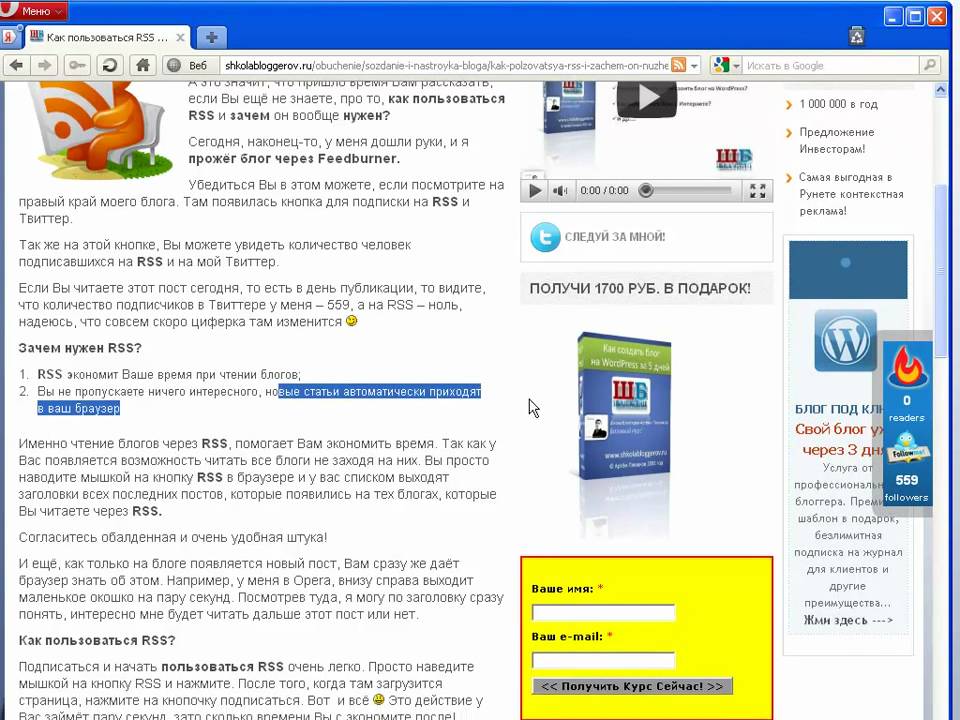 Каждая запись содержится в паре тегов
Каждая запись содержится в паре тегов
Название записи
URL Ссылка на запись
https://www.mysite.com/?p=584674
Это описание содержания...
Среда, 4 июля 2018 г.
Снова тег title будет ссылаться на заголовок или ваш контент, ссылка — это полный веб-адрес, по которому запись элемента может быть доступна на вашем веб-сайте.
Дата имеет определенный формат, который можно увидеть выше. Время должно быть указано по Гринвичу; вы можете обратиться к разделу 5 RFC 822 для получения более подробной информации о других форматах спецификации даты и времени.
Наконец, тег description содержит фактическое содержание или описание записи. Помните, что вышеуказанное будет повторяться для каждой записи на вашем сайте. Например, если у вас есть блог с пятью статьями, полный RSS-канал должен иметь 5 тегов элементов для размещения 5 записей.
Например, если у вас есть блог с пятью статьями, полный RSS-канал должен иметь 5 тегов элементов для размещения 5 записей.
Руководство 9Тег 0114 является уникальным идентификатором для каждого элемента. Это количество программ чтения каналов (и ваш собственный код, создающий этот файл) определяют, содержит ли файл RSS новые элементы.
Тег pubDate указывает дату публикации контента внутри канала. В приведенном выше примере это относится к содержимому отдельных элементов, и каждый элемент будет иметь свою дату публикации.
Закройте открытые теги канала и rss (используя и ) и сохраните файл. Загрузите его в соответствующее место на вашем веб-сервере (подойдет корень сайта), и в вашем распоряжении будет файл RSS.
Большинство современных программ чтения каналов могут отображать изображение заголовка для вашей статьи, если вы предваряете описание встроенным изображением с помощью HTML-тега .

Теперь, если вы сядете и подумаете об этом, вы сразу же поймете, что файл, который вы только что создали, является статическим, а это означает, что записи, которые вы написали в тегах элементов, останутся прежними и не изменятся, чтобы отразить наиболее последнее содержание вашего веб-сайта. Итак, прежде чем мы закончим, у нас есть пара вопросов, которые необходимо решить.
Теперь это потребует некоторого программирования. Если вы не уверены в своих навыках программирования, я предлагаю вам использовать CMS, например Joomla, Drupal или, что лучше всего, WordPress (если вам это подходит). CMS имеют ряд плагинов для RSS-каналов, и большинство из них даже предлагают функциональность RSS прямо из коробки. Однако, поскольку вы читаете это, я предполагаю, что вы разрабатываете свое собственное решение, поэтому давайте приступим к кодированию.
Вы можете использовать тот же язык программирования, который вы использовали для программирования вашего сайта. Концепция, независимо от языка программирования, будет одинаковой. Вы сохраните определенное количество элементов, которые вы записали в RSS-канал во время последнего обновления базы данных вашего сайта. Эта база данных обновляется каждый раз, когда вы публикуете новую страницу или запись в блоге. Каждый раз, когда запускается ваш скрипт «rss update», вы читаете эти значения из базы данных и записываете их в файл.
Вы сохраните определенное количество элементов, которые вы записали в RSS-канал во время последнего обновления базы данных вашего сайта. Эта база данных обновляется каждый раз, когда вы публикуете новую страницу или запись в блоге. Каждый раз, когда запускается ваш скрипт «rss update», вы читаете эти значения из базы данных и записываете их в файл.
Все, что нам нужно сделать, это извлечь записи из базы данных и вставить их в соответствующие теги. Я могу только кратко описать шаги, потому что фактический код будет различаться в зависимости от используемого вами языка программирования. Следующие фрагменты кода любезно предоставлены WebReference.com, поэтому для получения полной информации при написании собственного кода обязательно ознакомьтесь с этими деталями.
Эта функция извлечет данные заголовка из базы данных и запишет их в файл RSS.
Эта функция извлечет все отдельные элементы из базы данных и запишет их в файл RSS.
В целом, независимо от того, какой язык вы используете, шаги или логика кода будут одинаковыми:
- Подключиться к базе данных, содержащей всю необходимую нам информацию (см.
 выше).
выше). - Получить все ЗАПИСИ , которые вы хотите добавить в RSS-канал. Обычно это 10 самых последних
- Сгенерировать первую часть файла, т.е. ЗАГОЛОВОК.
- Для каждого элемента выполните следующие действия:
- Создайте тег
- .
- Заполните необходимые теги и содержимое.
- Создайте тег .
- Создайте тег
- Создайте FOOTER , чтобы закрыть файл.
Еще одна вещь, которую вы должны иметь в виду, это то, что читатели каналов должны иметь возможность идентифицировать сгенерированный канал как канал RSS. Есть много способов сделать это:
В идеале ваш браузер распознает RSS-канал, когда URL-адрес канала вводится в поле адреса, а не показывает содержимое скрипта.
Большинство современных сайтов на WordPress имеют встроенную RSS-ленту. Взгляните на содержимое RSS-канала MakeUseOf, посетив URL-адрес с добавлением «/feed» в конце.
За прошедшие годы технология RSS претерпела множество изменений. На самом деле никому больше не нужно вручную создавать RSS-канал, поскольку существует так много сервисов, которые могут взять любой веб-сайт и преобразовать его в динамически обновляемый RSS-канал. Вот несколько онлайн-сервисов, которые сделают это (не все бесплатны).
На самом деле никому больше не нужно вручную создавать RSS-канал, поскольку существует так много сервисов, которые могут взять любой веб-сайт и преобразовать его в динамически обновляемый RSS-канал. Вот несколько онлайн-сервисов, которые сделают это (не все бесплатны).
FetchRSS: Этот сайт позволяет вам определять элементы любой веб-страницы, обновления которой вы хотите отслеживать, и создавать из нее RSS-канал, щелкая элементы страницы.
Feed Creator: эта служба, созданная FiveFilters.org, позволяет вам вводить URL-адрес страницы и фильтровать атрибуты guid или class или сегменты URL-адресов.
Feed43: позволяет извлекать HTML-код с любой веб-страницы и создавать фрагменты для фильтров, определяющих любые новые элементы на странице. Бесплатная версия позволяет создавать ограниченные фиды элементов, которые обновляются каждые шесть часов или чаще.
Feedity: эта служба похожа на FetchRSS тем, что позволяет графически выделять разделы веб-страницы для отслеживания обновлений.


 Турбо» по требованиям Яндекса.
Турбо» по требованиям Яндекса. Дзен.
Дзен.
 выше).
выше).